Príručka užívateľa aplikácie GarageBand
- Vitajte
-
- Čo je GarageBand?
- Odvolanie a obnovenie úprav v aplikácii GarageBand
- Získanie ďalších zvukov a slučiek
- Získanie pomoci
-
- Úvod do mediálnych súborov
-
- Slučky Apple Loops v aplikácii GarageBand
- Vyhľadávanie slučiek Apple Loops
- Prehrávanie slučiek Apple Loops
- Nastavenie obľúbených slučiek Apple Loops
- Pridanie slučiek Apple Loops do projektu
- Vytváranie vlastných slučiek Apple Loops
- Pridávanie slučiek Apple Loops tretích strán do Prehliadača slučiek
- Prispôsobenie Prehliadača slučiek
- Importovanie audiosúborov a súborov MIDI
-
- Prehľad Smart Controls
- Typy ovládania Smart Controls
- Používanie nástroja Transform Pad
- Používanie arpegiátora
- Pridanie a úprava pluginov efektov
- Používanie efektov na master stope
- Používanie pluginov Audiojednotky
- Používanie efektu ekvalizéra
-
- Prehľad zosilňovačov a pedálov
-
- Prehľad pluginu Bass Amp Designer
- Výber modelu basového zosilňovača
- Vytvorenie vlastného modelu basového zosilňovača
- Používanie ovládacích prvkov basových zosilňovačov
- Používanie efektov basových zosilňovačov
- Výber a umiestnenie mikrofónu basového zosilňovača
- Používanie modulu na priame zapojenie (direct box)
- Zmena toku signálu v plugine Dizajnér basového zosilňovača
- Porovnanie upraveného ovládania Smart Control s uloženými nastaveniami
-
- Prehratie lekcie
- Výber vstupného zdroja pre gitaru
- Úprava okna lekcie
- Zobrazenie kvality hrania lekcie
- Meranie pokroku v čase
- Spomalenie lekcie
- Zmena mixu lekcie
- Zobrazenie hudobnej notácie na celej strane
- Zobrazenie tém glosára
- Cvičenie gitarových akordov
- Naladenie gitary v lekcii
- Otvorenie lekcií v okne aplikácie GarageBand
- Získanie ďalších lekcií výučby hry
- Ak sa stiahnutie lekcie nedokončí
- Skratky Touch Baru
- Slovník

Vytvorenie stôp v aplikácii GarageBand na Macu
Do projektu pridávate stopy obsahujúce vaše nahrávky, slučky a ďalší materiál. Pri pridávaní stopy môžete vybrať typ, formát a vstupný zdroj stopy (pre audiostopy), ako aj výstup. Možnosti v dialógovom okne Nová stopa sa môžu líšiť v závislosti od typu stopy, ktorú vytvárate.
Nová stopa sa zobrazí v oblasti stôp.
Vytvorenie novej stopy
V aplikácii GarageBand na Macu vykonajte niektorý z týchto krokov:
Vyberte Stopa > Nová stopa (alebo stlačte Option, Command a N).
Nad hlavičkami stopy kliknite na tlačidlo Pridať stopu
 .
.
Označte typ stopy v hornej časti dialógového okna Nová stopa.
V prípade audiostôp vyberte vstupný zdroj z vyskakovacieho menu Vstup.
Vykonajte jednu z týchto činností:
Zapnutie monitorovania audiostôp: Zaškrtnite políčko „Chcem počas hrania a nahrávania počuť svoj nástroj“.
Vytvorenie audiostôp na nahrávanie: Zaškrtnite políčko „Pripraviť nové audiostopy pre okamžité nahrávanie“.
Zmena vstupného zariadenia: Pod vyskakovacím menu Vstup sa v riadku textu zobrazí aktuálne vstupné zariadenie. Kliknite na šípku vedľa textu a potom zmeňte zariadenie na paneli Nastavenia Audio/MIDI.
Zmena výstupného zariadenia: Pod vyskakovacím menu Výstup sa v riadku textu zobrazí aktuálne výstupné zariadenie. Kliknite na šípku vedľa textu a potom zmeňte zariadenie na paneli Nastavenia Audio/MIDI.
Kliknite na Vytvoriť.
V oblasti stôp sa zobrazí nová stopa a otvorí sa knižnica, aby ste mohli vybrať zvukovú predvoľbu pre stopu.
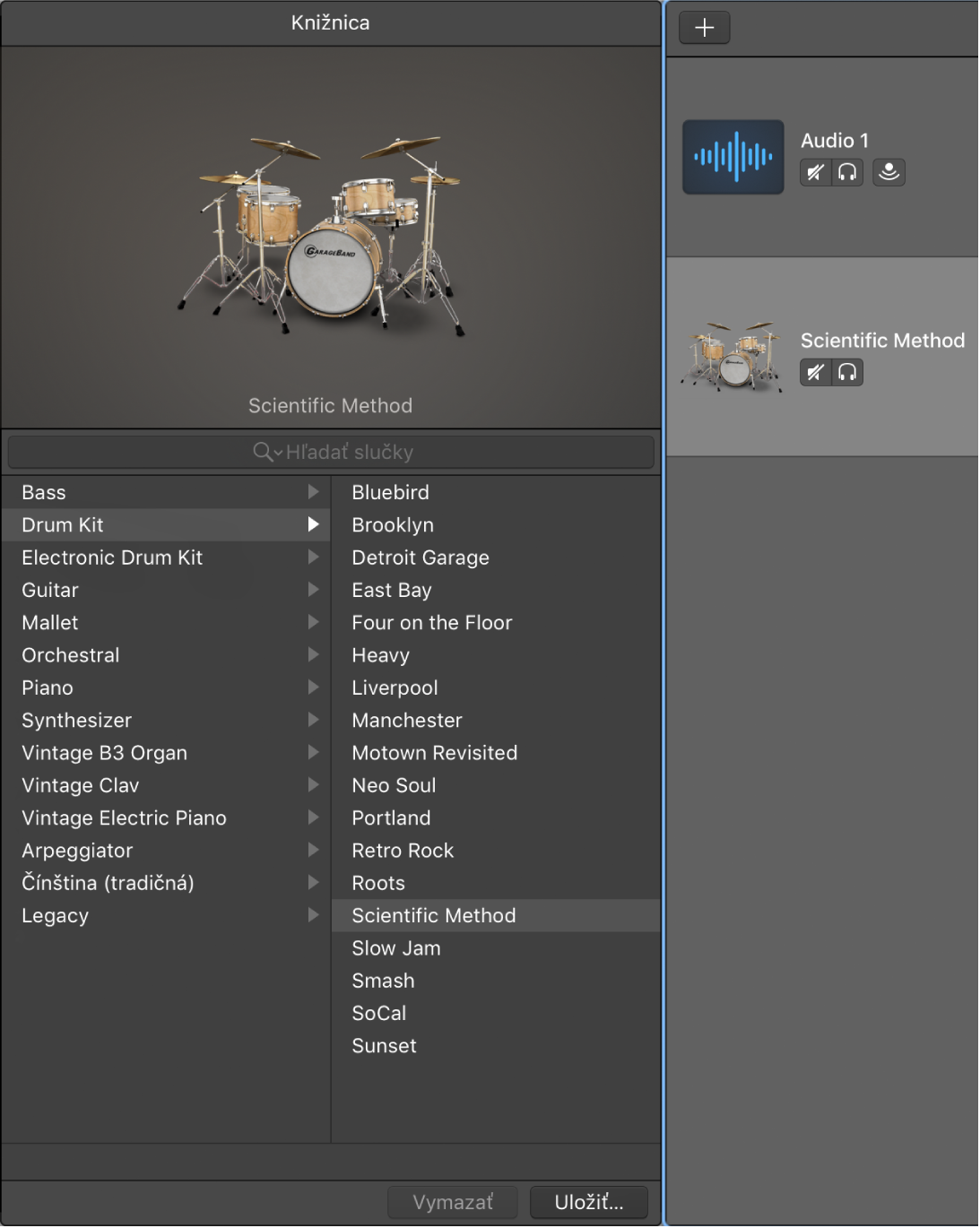
Informácie o výbere zvukových stôp nájdete v téme Výber zvukovej predvoľby v aplikácii GarageBand na Macu.
Vytvorenie novej stopy s rovnakými nastaveniami ako označená stopa
V aplikácii GarageBand na Macu vykonajte niektorý z týchto krokov:
Vyberte stopu a potom vyberte Stopa > Nová stopa s duplicitnými nastaveniami.
Stlačte Control a kliknite na hlavičku stopy a potom z menu skratiek vyberte Nová stopa s duplicitnými nastaveniami.